Использование свойств «Подстановки» для отдельных полей таблицы «Культуры»
Рассмотрим простые задачи по изменению свойств некоторых полей таблицы «Культуры».
Содержательная сторона этих изменений состоит в следующем.
Если бы мы вводили данные не из готовой таблицы, а воспользовались первоисточниками (справочниками, книгами, статьями из журналов и т.п.), то при вводе «Кода группы» и указании «Единиц измерения» нам надо было бы постоянно держать перед глазами «шпаргалку» с числовыми кодами групп и обозначениями единиц измерений. Чтобы облегчить себе ввод такой информации, мы наделим эти поля особым свойством «подстановки»–создадим для них элемент управления «Поле со списком», а сам список кодов групп будем формировать на основе соответствующего поля таблицы «Группы». А для единиц измерения используем простой список.
• Закройте таблицы. Откройте «Схему данных» и удалите связь. Иначе система сама попросит вас это сделать.
Создание поля со списком для «Кода группы» в таблице «Культуры»
• Закройте таблицу «Группы», если она открыта и откройте таблицу «Культуры» в режиме конструктора.
• В строке с кодом группы «Код_Гр» активизируйте поле «Тип данных». Откройте список типов и запустите «Мастер подстановок» (ЛКМ на соответствующем пункте).
• По этой команде запускается специальная программа «Создание подстановок», которая сама определит порядок работы по созданию списка.
• В первом окне «мастера» включите индикатор («¤«) «Объект «поле подстановки»….» и нажмите кнопку «Далее».
• В следующем окне установите индикатор «Таблицы» и выберите таблицу («Группы») и кнопку«Далее».
• В следующем окне (рис. 4.6) вы должны выбрать поля таблицы, которые войдут в список. Первым полем обязательно должно быть поле, значения которого будут переходить в поле «Код_Гр» таблицы «Культуры». Поэтому установите подсветку на поле «Код_Гр» и нажмите кн. с символом «>«. Поле переместится в окно «Выбранные поля». Повторите эту операцию с полем «Обозн». Нажмите кнопку«Далее».
• Следующее окно устанавливает особенности сортировки элементов списка. Мы установим сортировку по возрастанию поля «Код_Гр».
• В следующем окне включите отображение ключевого столбца. Для этого отключите индикатор («¨«) «Скрыть ключевой столбец». Затем подкорректируйте ширину столбцов (см. рис. 4.7). Можно продолжить настройки поля, но не рекомендуем этого делатьбез специальных знаний.
• Нажмите кнопку «Готово».
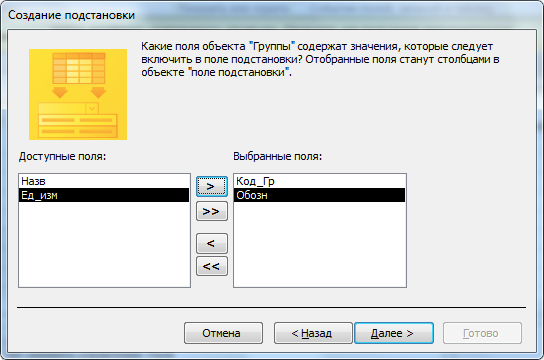
Рис.4.6. Окно отбора полей при создании списка

Рис.4.7. Сформированная таблица подстановок
Окно «мастера» закроется, будет выведено сообщение о сохранении изменений, ответив«ДА», вы вернетесь в режим конструктора таблицы.
• Откройте вкладку «Подстановка» и внимательно просмотрите значения свойств, которые установил «мастер» для поля. В окошке свойства «Источник строк» содержится запрос к таблице «Группы», сформированный на специальном языке запросов SQL. В окне ничего не меняйте.
• Перейдите в режим «Таблица» (при запросе, изменения следует сохранить). В поле столбца «Код гр.» появилась кнопка с символом «6«. Щелкните по ней ЛКМ или «Alt+¯ и убедитесь, что список работает нормально. В противном случае повторите создание списка с помощью «мастера».
• Введите еще три записи (№4 – №6) из таблицы «Культуры» с использованием подстановки.
(!!) Обязательно восстановите связи между таблицами.
